인터넷이 제대로 되지 않을 때, 특히 다른 사이트는 접속이 되는데 특정 사이트만 접속이 되지 않을 때와 같은 오류를 해결하는 방법을 소개하겠습니다.
1번째 방법
일단 인터넷이 전체적으로 되지 않을 때에는 먼저 확인해야 할 것이 있습니다.
의외로 많은 사람들이 물리적으로 제대로 연결되어 있는지 확인을 하지 않은 경우가 많습니다.
인터넷이 무선이라면 무선 연결이 제대로 되어 있는지, 유선이라면 렌선 케이블이 제대로 연결이 되어 있는지를 확인해 주세요.
2번째 방법
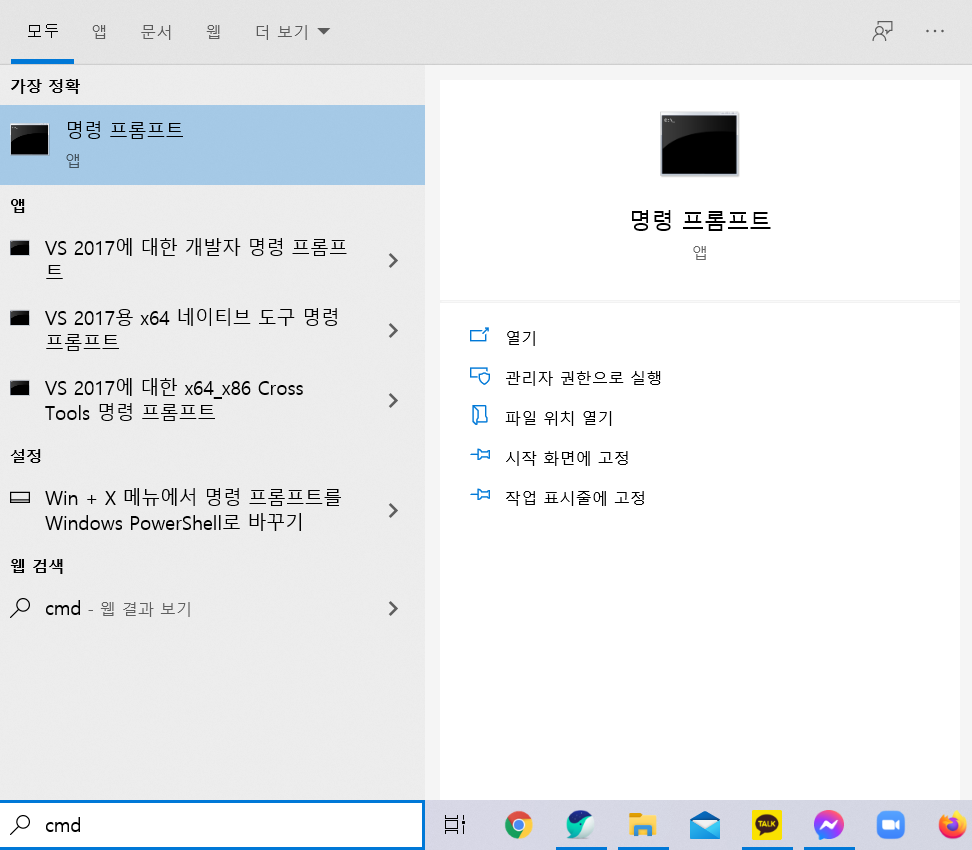
윈도우 검색창에 cmd라고 검색을 해주세요. 그럼 명령 프롬프트가 나올 건데 그냥 누르지 마시고
우클릭을 해줘서 "관리자 권한으로 실행"을 눌러서 실행시켜줘야 합니다.
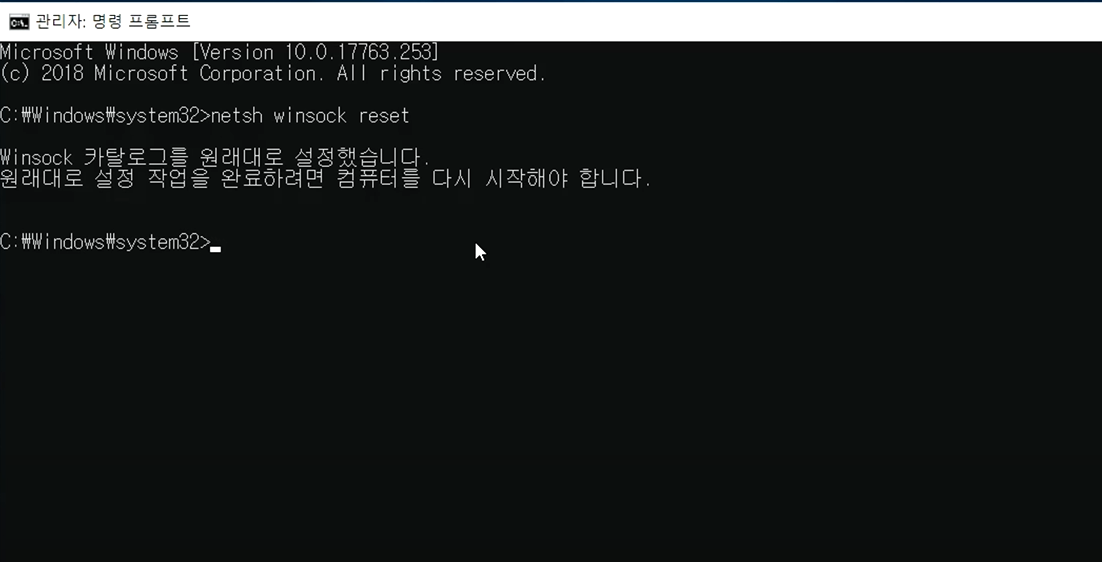
그 후 명령 프롬프트 창에 "netsh winsock reset"이라고 입력을 해주세요.
입력을 하고 난 후 엔터를 누르면 카탈로그를 원래대로 설정했습니다.라는 문구가 뜬다면 정상적으로 처리된 것입니다.
만약 그런 문구가 뜨지 않는다면 명령을 잘못 입력한 것이니 다시 한번 입력해주세요.
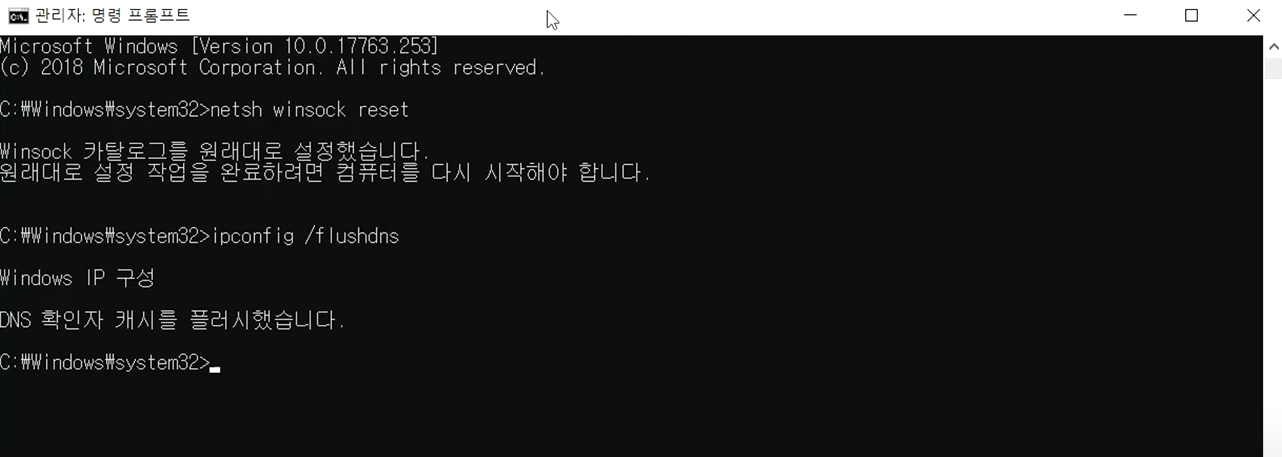
그리고 "ipconfig /flushdns" 입력해주세요.
띄어쓰기도 중요하니 ipconfig와 /flushdns사이에 띄어쓰기를 꼭 해주세요.
플러쉬 문제이거나 dns 문제라면 이렇게만 해도 오류는 해결이 됩니다.
3번째 방법
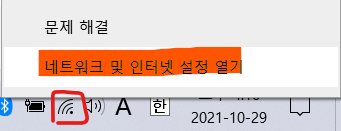
위의 방법을 써도 문제가 해결되지 않는다면 다음 방법을 써야 합니다.
화면 오른쪽 하단에 있는 인터넷 아이콘을 우클릭하시고 "네트워크 및 인터넷 설정 열기"를 눌러주세요.
설정 창을 쭉 내리다 보면 "네트워크 및 공유 센터"를 누르세요.
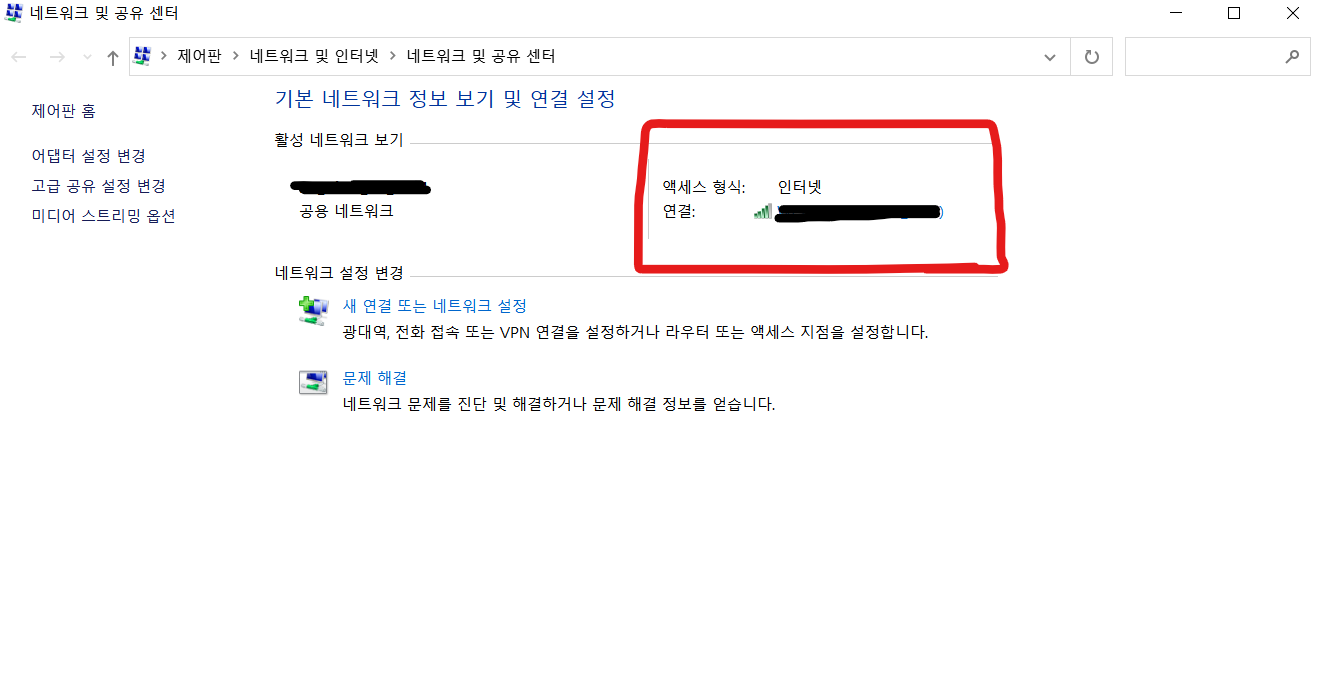
그럼 기본 네트워크 정보 보기 및 연결 설정창이 뜰 텐데
빨간 네모 박스에 있는 연결 옆에 접속 중인 인터넷을 클릭해주세요.
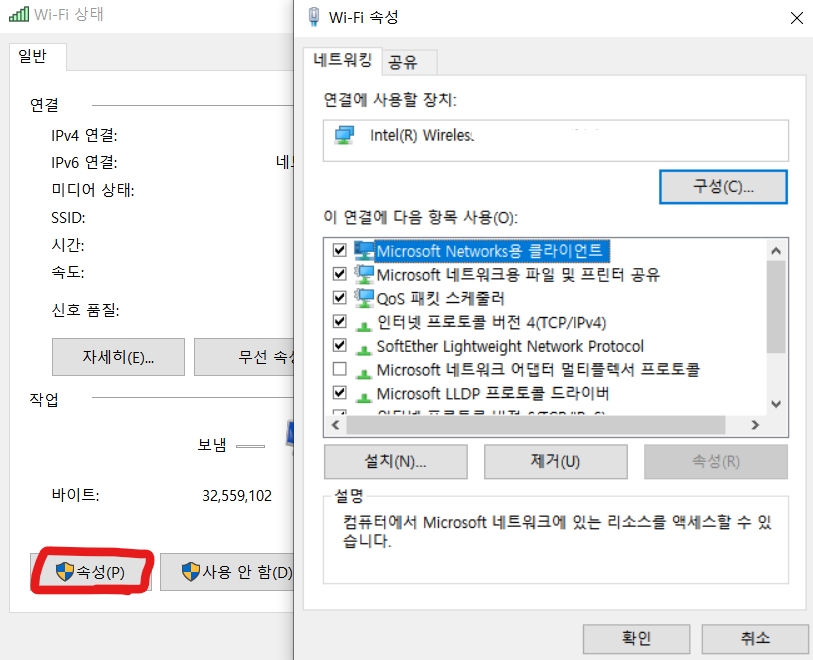
상태 창이 뜰 건데 밑에 속성을 눌러주세요. 그럼 오른쪽의 속성 창이 뜹니다.
속성 창에 있는 "인터넷 프로토콜 버전 4"를 더블 클릭해주세요.
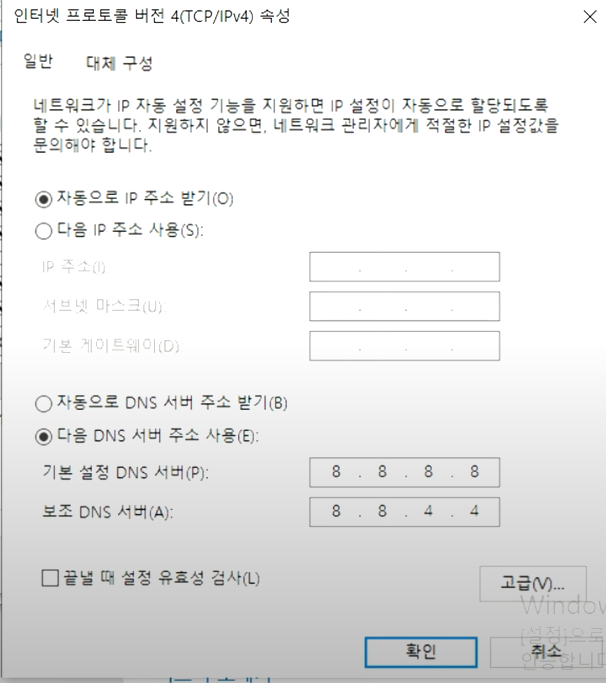
자동으로 IP 주소 받기를 체크해주시고 다음 DNS 서버 주소 사용을 눌러주세요
그리고 위의 사진과 같이 8 8 8 8을 입력하고 보조 DNS에는 8 8 4 4를 입력해주세요.
이 주소는 구글 서버 주소입니다.
확인을 누르고 인터넷에 들어가 보세요. 아직도 인터넷이 되지 않는다면 드라이버의 문제 혹은 윈도우 문제일 확률이 있습니다.
특정 사이트만 연결이 되지 않을 때 (특히 크롬)
다른 사이트는 되는데 특정 사이트만 연결이 되지 않는 경우에는 이 방법을 사용하면 효과적입니다.
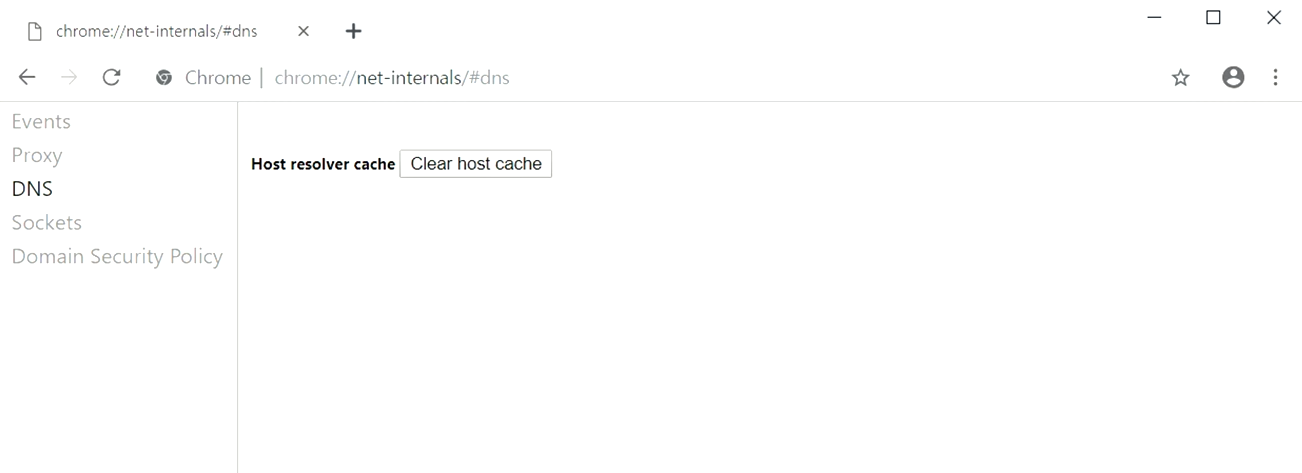
만약 크롬만 연결이 되지 않을 때 인터넷 주소창에
"chrome://net-internals/#dns"를 입력해주세요
그럼 위와 같은 창이 뜰 겁니다.
"Clear host cache" 버튼을 눌러주세요.
버튼을 누른 다음 인터넷을 완전히 닫아준다음 다시 연결이 되지 않았던 사이트에 연결해 보세요.
연결이 되지 않았던 사이트가 다시 연결이 되는 경우가 많습니다.
'IT, 미디어 > 오류 해결' 카테고리의 다른 글
| 윈도우 10 블루스크린(BSOD) 해결방법 (0) | 2021.12.26 |
|---|---|
| 윈도우에서 하드디스크 인식이 안되는 오류 해결방 (0) | 2021.11.01 |
| 크롬 "사이트에 연결할 수 없음" 오류 해결방법 (0) | 2021.09.17 |
| 모든 윈도우 버전 작업표시줄 사라짐 해결 방법 (0) | 2021.08.26 |
| 윈도우 10 업그레이드 여러 오류메시지들 해결방법 (0) | 2021.08.20 |




댓글